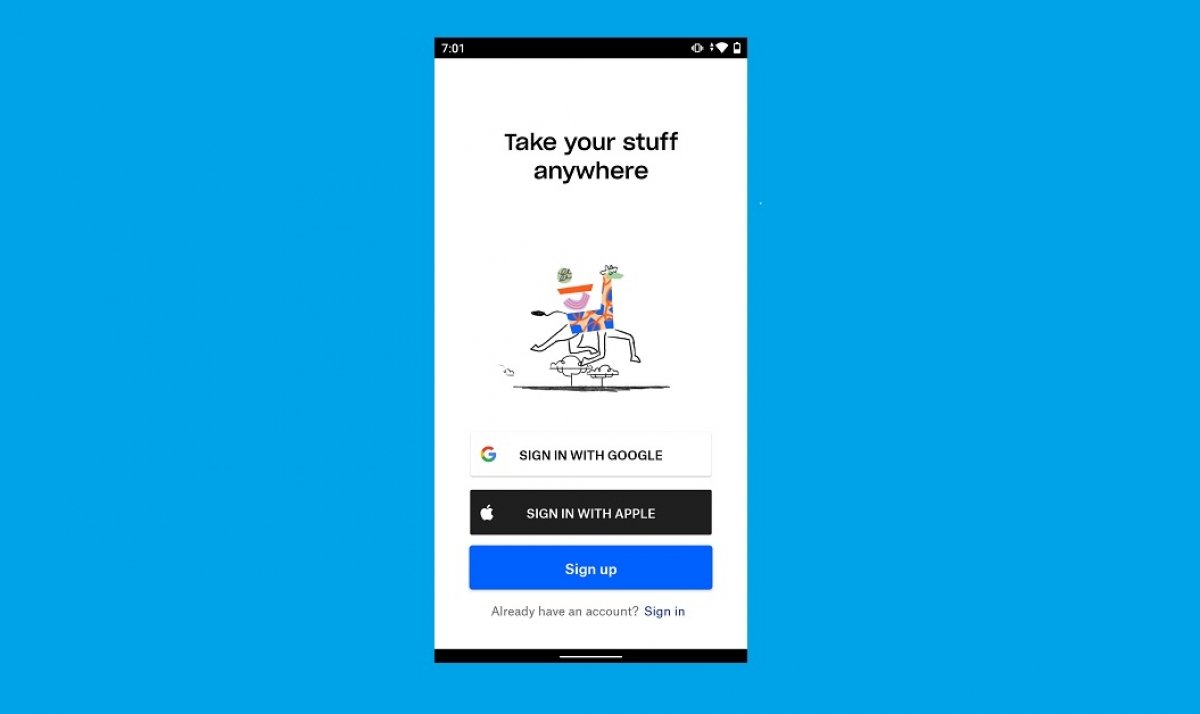Le processus d’installation de Dropbox ne diffère pas des autres applications. Il est par conséquent très facile de commencer à utiliser l'application de ce service sur votre téléphone. Avant de commencer, nous tenons à préciser que toutes les méthodes que nous vous proposons ci-dessous sont totalement sûres.
Comment installer Dropbox depuis Malavida
La première chose à faire consiste à télécharger le fichier APK. Vous pouvez le faire directement depuis cette page, en cliquant sur Télécharger.
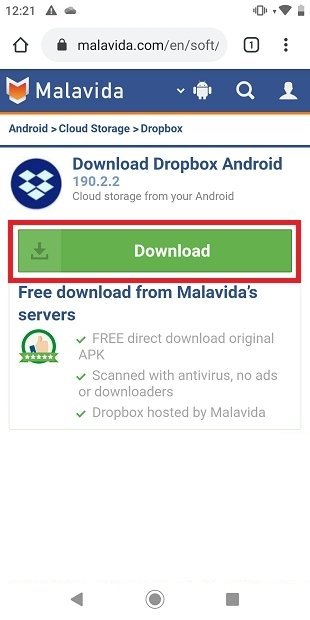 Télécharger Dropbox depuis Malavida
Télécharger Dropbox depuis Malavida
Une fois téléchargé, ouvrez le fichier pour commencer l'installation.
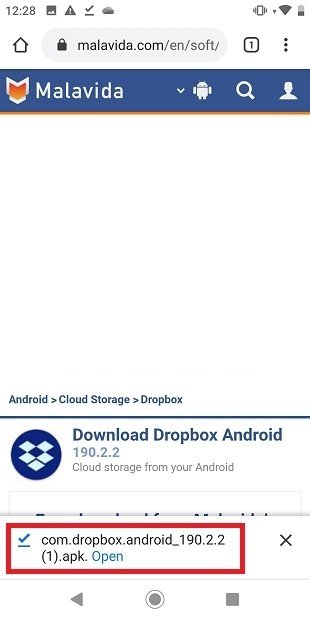 Ouvrir l’APK de Dropbox téléchargé depuis Malavida
Ouvrir l’APK de Dropbox téléchargé depuis Malavida
Si vous n'avez pas autorisé votre navigateur à installer des applications de sources inconnues, il vous faut activer l’option Autoriser depuis cette source. Ce n'est qu'ainsi que vous pourrez poursuivre l'installation.
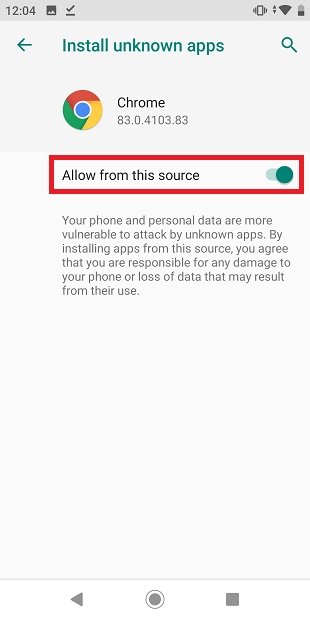 Autoriser l’installation d’applications de sources inconnues
Autoriser l’installation d’applications de sources inconnues
Cliquez sur Installer.
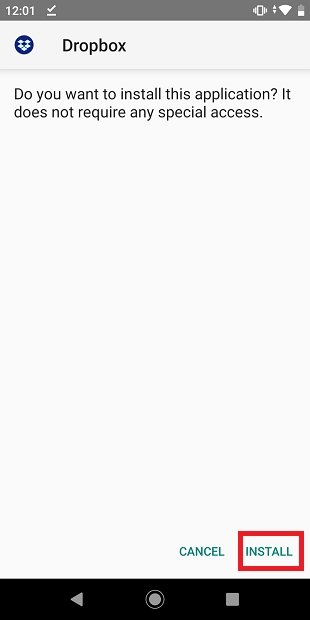 Installer Dropbox pour Android
Installer Dropbox pour Android
Pour lancer l’application, cliquez sur Ouvrir.
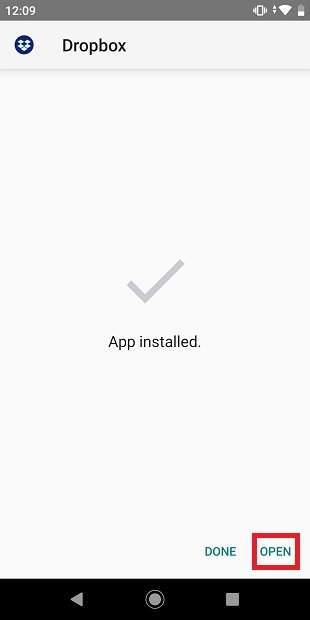 Installation réussie de l'application
Installation réussie de l'application
Une fois l'application Dropbox installée, celle-ci sera toujours disponible dans votre tiroir d'applications.
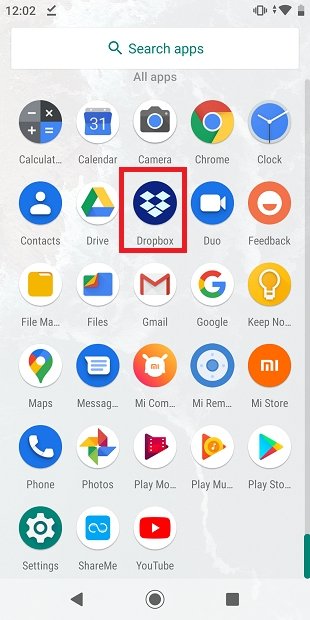 Dropbox dans le tiroir des applications
Dropbox dans le tiroir des applications
Comment installer Dropbox depuis Google Play
Ouvrez Google Play et cliquez sur la barre de recherche.
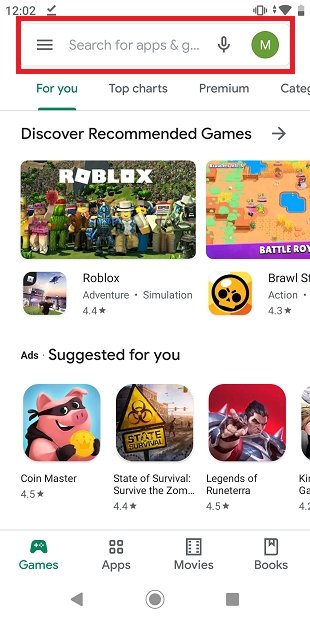 Page d’accueil de Google Play
Page d’accueil de Google Play
Écrivez Dropbox et cliquez sur le premier résultat.
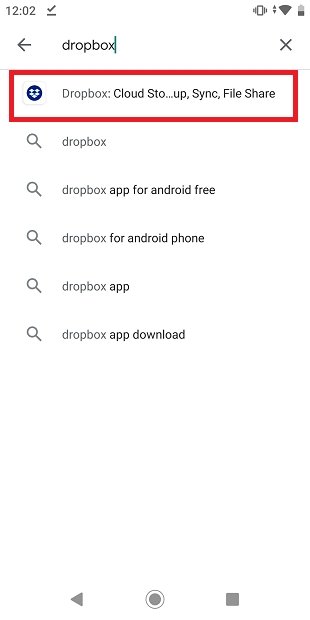 Rechercher Dropbox dans Google Play
Rechercher Dropbox dans Google Play
Cliquez sur Installer.
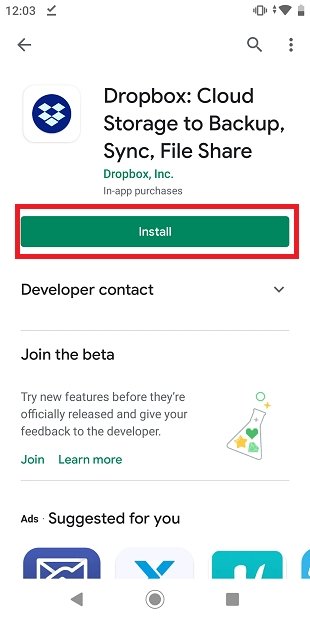 Fiche de Dropbox dans Google Play avec le bouton Installer
Fiche de Dropbox dans Google Play avec le bouton Installer
Si tout s'est bien déroulé, Google Play vous permettra d'ouvrir l'application en cliquant sur Ouvrir.
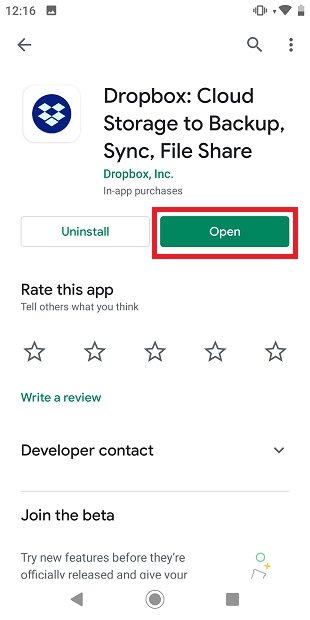 Lancer l’application Dropbox installée depuis Google Play
Lancer l’application Dropbox installée depuis Google Play
Comme dans le cas précédent, Dropbox va dès-lors être disponible dans votre tiroir d'applications pour une utilisation lorsque nécessaire.
Comment désinstaller Dropbox
Si vous n'utilisez plus l'application Dropbox, ou si vous vous êtes désabonné du service, vous pouvez supprimer l'application de manière très simple. Il vous suffit de la rechercher parmi vos applications et d'appuyer longuement sur son icône. Faites-la glisser comme si vous souhaitiez l'épingler à la page d'accueil.
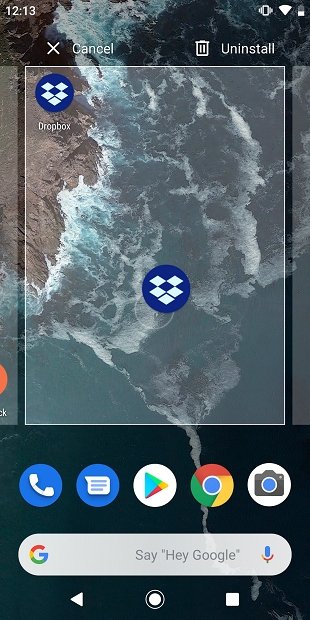 Nous faisons glisser Dropbox pour le désinstaller
Nous faisons glisser Dropbox pour le désinstaller
Dans le coin supérieur droit, vous trouverez l'option Désinstaller. Faites glisser Dropbox vers cette zone.
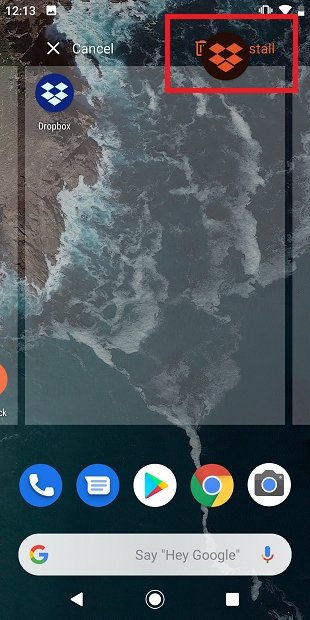 Désinstallation de Dropbox sur un appareil Android
Désinstallation de Dropbox sur un appareil Android
Pour la désinstaller, cliquez sur OK dans la fenêtre contextuelle.
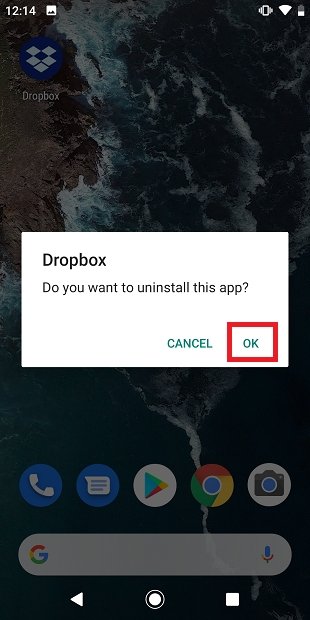 Message de confirmation de la désinstallation de Dropbox
Message de confirmation de la désinstallation de Dropbox
Ce processus peut varier en fonction de la couche de personnalisation du fabricant de votre téléphone. Toutefois, Google Play vous permet également de désinstaller toute application, y compris Dropbox. Pour commencer, ouvrez la boutique d'applications de Google et recherchez Dropbox.
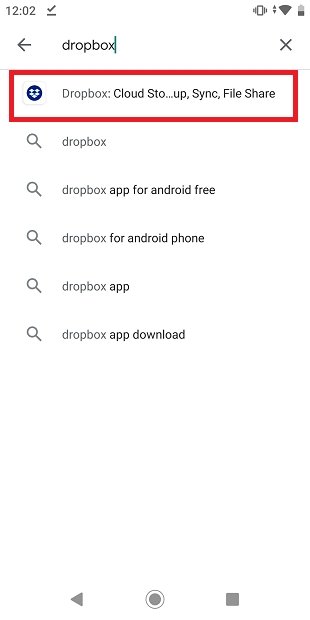 Rechercher Dropbox dans Google Play
Rechercher Dropbox dans Google Play
Une fois dans la fiche de l’application, cliquez sur Désinstaller.
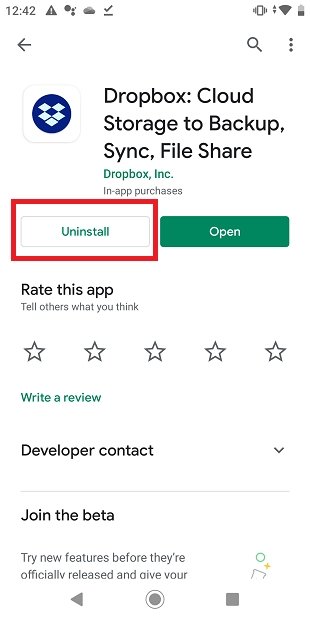 Option de désinstallation de Dropbox
Option de désinstallation de Dropbox
Dans la fenêtre contextuelle sélectionnez OK.
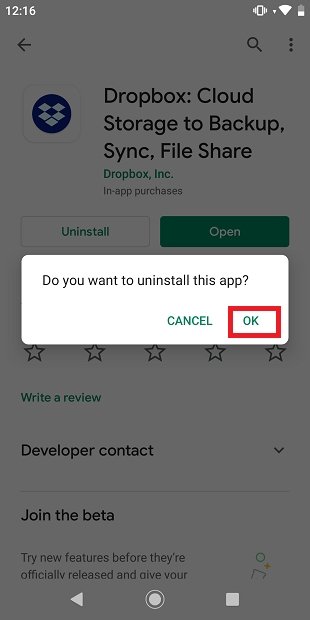 Confirmation de désinstallation de Dropbox par Google Play
Confirmation de désinstallation de Dropbox par Google Play
En utilisant l’une ou l’autre de ces deux méthodes, vous désinstallerez complètement Dropbox de votre appareil Android. Il est important de noter que la désinstallation de l'application n'efface pas vos données du cloud. Vous cessez simplement d'y avoir accès depuis votre téléphone. Tous vos fichiers resteront en sécurité tant que votre compte reste actif.